Dell-diagnostiikka – Dell Precision M90 User Manual
Page 67
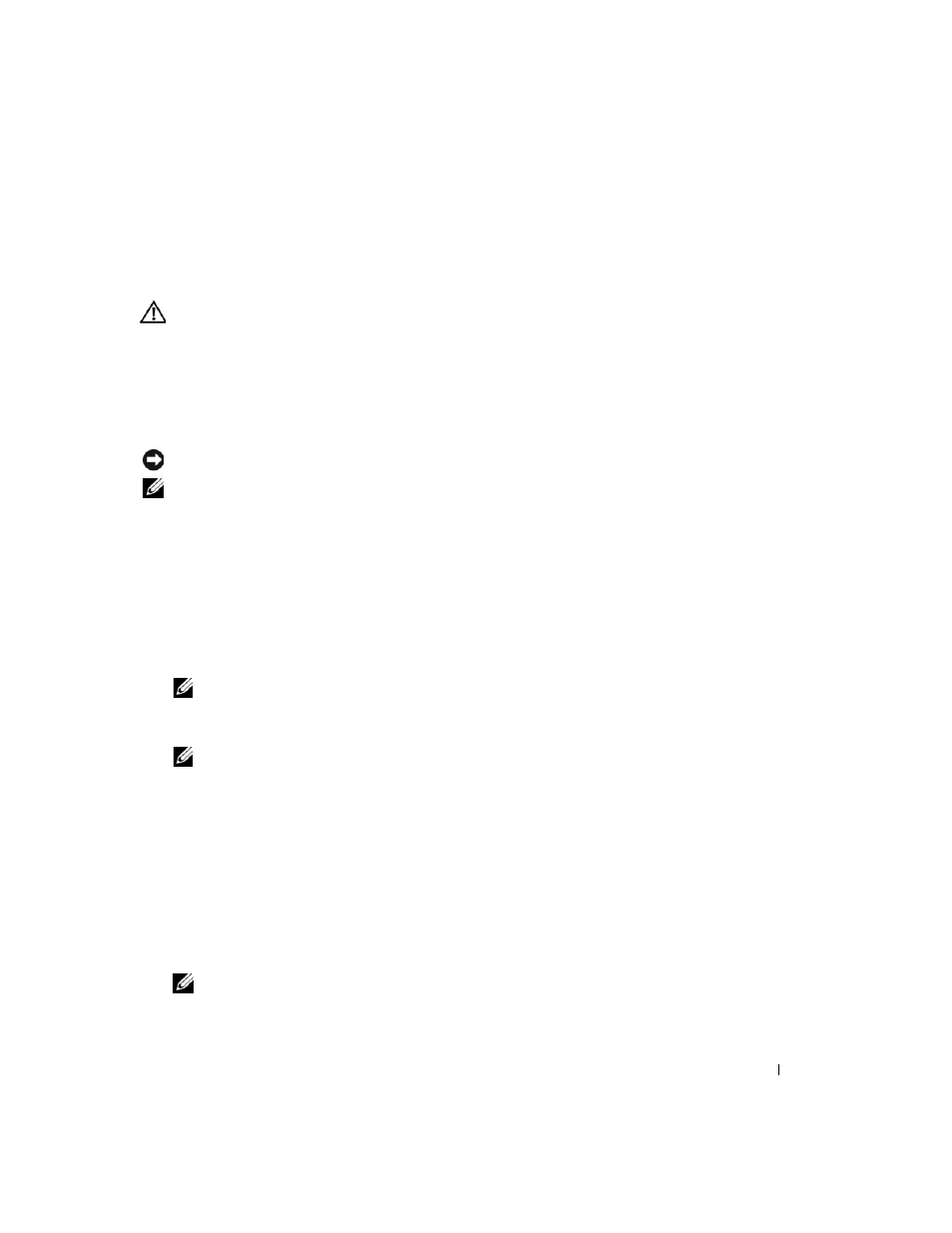
Pikaopas
67
S
UORITA
D
ELL
-
DIAGNOSTIIKKA
—
Katso kohtaa "Dell-diagnostiikka" sivulla 67- Jos kaikki testit onnistuvat,
virhetila liittyy ohjelmaongelmaan.
Dell-diagnostiikka
VAARA:
Ennen kuin teet mitään tässä osiossa mainittuja toimia, noudata
Tuotetieto-oppaassa olevia
turvallisuusohjeita.
Dell-diagnostiikan käyttäminen
Jos tietokoneessasi on ongelmia, suorita kohdassa "Lukitukset ja ohjelmaongelmat" sivulla 65 mainitut
tarkistukset ja suorita Dell-diagnostiikka, ennen kuin otat yhteyttä Dellin tekniseen tukeen.
Suosittelemme näiden ohjeiden tulostamista ennen aloittamista.
ILMOITUS:
Dell-diagnostiikka toimii vain Dell-tietokoneissa.
HUOMAUTUS:
Drivers and Utilities -CD-levy on valinnainen, eikä sitä välttämättä toimiteta tietokoneen mukana.
Siirry järjestelmän asetuksiin, tarkista tietokoneesi kokoonpanotiedot ja varmista, että haluamasi laite
näkyy järjestelmän asetuksissa ja on aktiivinen.
Aloita Dell-diagnostiikka joko kiintolevyltä tai
Drivers and Utilities -CD-levyltä (eli Resurssilevyltä).
Dell-diagnostiikan käynnistäminen kiintolevyltä
1 Käynnistä (tai käynnistä uudelleen) tietokone.
a
Kun DELL™-logo tulee näkyviin, paina heti
Diagnostics ja paina
HUOMAUTUS:
Jos odotat liian kauan ja käyttöjärjestelmän logo tulee näyttöön, odota, kunnes näyttöön
tulee Microsoft
®
Windowsin
®
työpöytä. Sammuta tämän jälkeen tietokone ja yritä uudelleen.
b
Paina
HUOMAUTUS:
Jos näyttöön tulee sanoma, että diagnostiikka-apuohjelman osiota ei löydy, suorita Dell-
diagnostiikka Drivers and Utilities -CD-levyltä.
2 Lisätietoja on Käyttöoppaan kohdassa Yhteyden ottaminen Delliin.
Dell-diagnostiikan käynnistäminen Drivers and Utilities -CD-levyltä
1 Aseta Drivers and Utilities -CD-levy.
2 Sammuta tietokone ja käynnistä se sitten uudelleen.
Kun DELL-logo tulee näkyviin, paina heti
Jos odotat liian kauan ja Windows-logo tulee näyttöön, odota, kunnes näyttöön tulee Windows-
työpöytä. Sammuta tämän jälkeen tietokone ja yritä uudelleen.
HUOMAUTUS:
Seuraavat ohjeet muuttavat käynnistysjakson vain yhdeksi kerraksi. Seuraavan kerran
tietokonetta käynnistettäessä se käynnistää järjestelmäasetusohjelmassa määritetyt laitteet.
